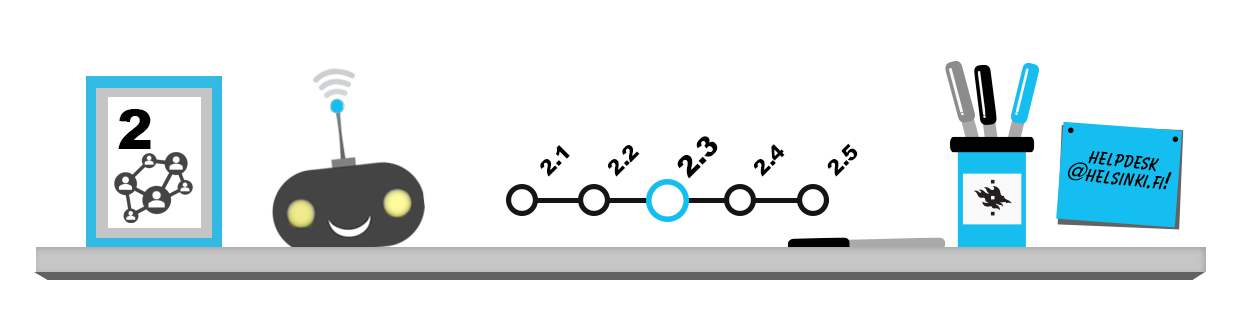
Här tar vi upp:
- Microsoft 365-inställningar som vid behov kan vara bra att kunna ändra
- Övriga Microsoft 365-program och -funktioner
Microsoft 365-inställningar
Du kan läsa universitetets e-post utan att ändra några inställningar, men det finns vissa inställningar som det vid behov kan vara bra att kunna ändra själv.
Du kan ändra de noggrannare inställningarna för e-posten genom att klicka på kugghjulsikonen i det övre högra hörnet när du är inloggad på Outlook Web App (OWA) och har e-postvyn öppnad. Välj Mail (Post) i Inställningar (My app settings).
- Via undermenyn General (Allmänt) kan du bland annat se hur din kontaktinformation visas för andra under My account (Mitt konto), du kan ändra språk och tidszon (Region and time zone) för e-posten och mapparna. Du kan även ändra bakgrundsbild och fönstrets färger (Theme, Tema) samt startsidan (Start page).
- Via menyn e-postinställningar (Mail settings) kan du bland annat definiera inställningar för automatisk hantering (Automatic processing, till exempel frånvaromeddelanden, filtreringsregler, skräppostinställningar) samt skärminställningar (Display settings) för meddelandefönstret.
- I menyn Konton (Accounts) kan du vid behov blockera eller tillåta meddelanden av bestämda avsändare eller vidarebefordra meddelanden, så att du inte behöver hålla koll på flera olika e-postlådor.
- I menyn Layout (Layout) (se bilden ovan) kan du ändra hur OWA visar meddelanden och konversationer på samt lägga till en automatisk signatur i dina e-postmeddelanden (mer om signaturer i kapitel ett).
Vidarebefordra post
Du bör känna till dina egna e-postinställningar och vid behov kunna ändra dem. Det är till exempel viktigt att din kontaktinformationen är uppdaterad för att du ska kunna nås och dina studier ska framskrida.
Av följande skäl rekommenderar vi att du inte vidarebefordrar din post från adressen helsinki.fi:
- Vissa tjänster som är viktiga för dina studier kan förutsätta att du använder just din helsinki.fi-adress.
- Adressen helsinki.fi-adressen kan vara en förutsättning för att du ska kunna delta i vissa kurser.
- Utomstående tjänster kanske inte kan visa kalenderinbjudningar och andra funktioner som hör till universitetets system på rätt sätt. Med andra ord fungerar de kanske inte!
Övriga Microsoft 365-program och egenskaper
Det ingår även andra nyttiga program i Microsoft 365. Du kommer åt dessa via App launcher uppe till vänster i Outlook Web App eller OWA (se bilden nedan).

- Tasks (Uppgifter) är en vy över uppgifter som är ansluten till kalendern och e-posten, ett slags ”to do-lista”. Om du märker ett e-postmeddelande i postvyn med en flagga (flag) kan du se det i vyn över uppgifter där det är enklare att få en översikt över pågående uppgifter.
- OneDrive är Microsofts molnlagringstjänst, som är ansluten till Microsoft 365. Som studerande vid HU har du tillgång till 1 terabyte, det vill säga 1000 gigabyte, lagringsutrymme på OneDrive. Med OneDrive kan du enkelt dela och redigera dokument tillsammans med andra vid universitetet.
- Du har även tillgång till webbläsarversioner (Online) av Word, Excel, PowerPoint och OneNote som du kan använda för att öppna och redigera dokument nästan på samma sätt som versionerna som är sparade i datorn.
- För webbkonferenser, snabbmeddelanden och videosamtal finns Microsoft Teams. Mer information om Teams finns i kapitlet 2.5 Studera över webben – Verktyg för grupparbete.